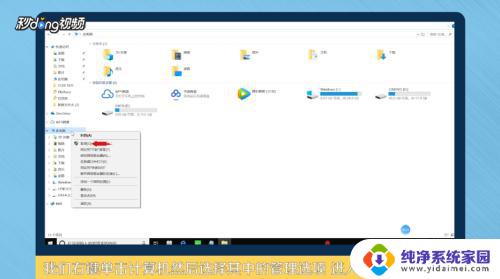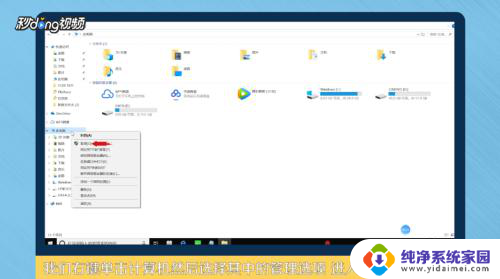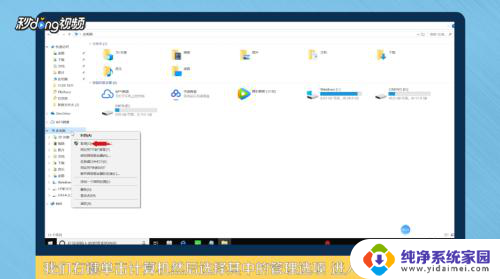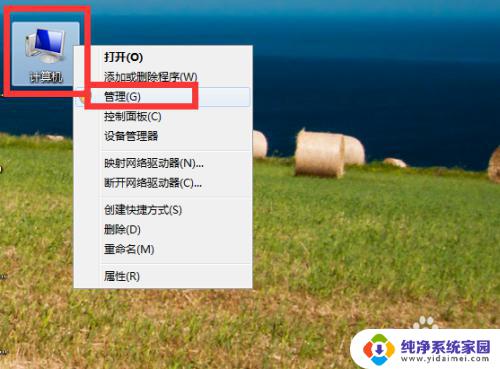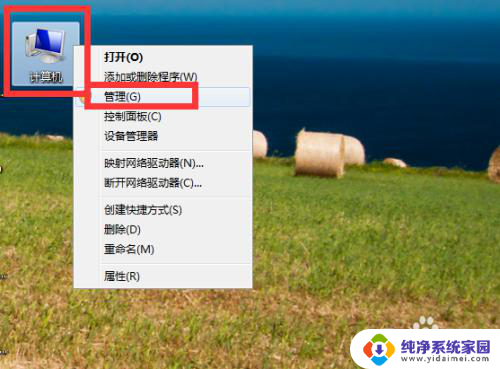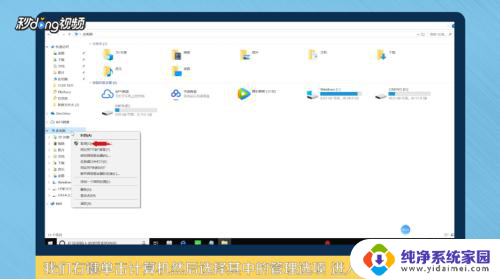怎么把g盘分给c盘 分配其他磁盘空间给C盘
更新时间:2024-08-12 12:03:43作者:jiang
在计算机使用过程中,我们常常会面临磁盘空间不足的问题,尤其是C盘空间不足的情况,当我们需要将其他磁盘空间分配给C盘时,就需要进行磁盘分区的操作。通过一些专业的磁盘分区软件,我们可以轻松地将G盘的空间分配给C盘,以满足系统运行和文件存储的需求。这种操作不仅能够有效地优化磁盘空间的利用,还能够提升系统的运行速度和稳定性。合理地分配磁盘空间对于计算机的正常运行至关重要。
步骤如下:
1右键单机“此电脑”,选择“管理”选项。进入计算机管理之后,点击“磁盘管理”。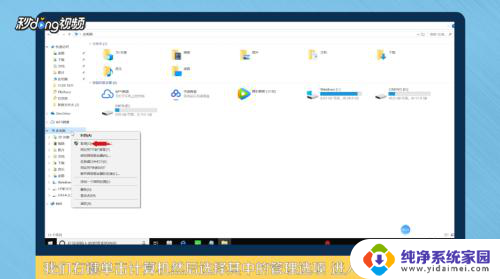 2可以看到下面的磁盘显示,C盘和E盘属于一个类型,可以将E盘空间给C盘。
2可以看到下面的磁盘显示,C盘和E盘属于一个类型,可以将E盘空间给C盘。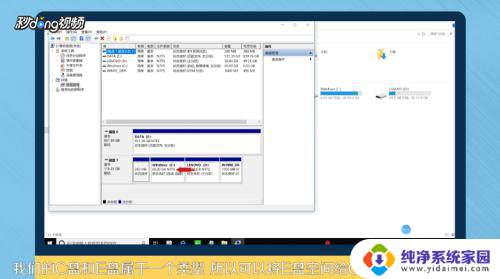 3右键点击E盘,选择“压缩卷”。系统会提示最大能压缩的范围,压缩完成靠近E盘的位置可以看到压缩出来的空间。
3右键点击E盘,选择“压缩卷”。系统会提示最大能压缩的范围,压缩完成靠近E盘的位置可以看到压缩出来的空间。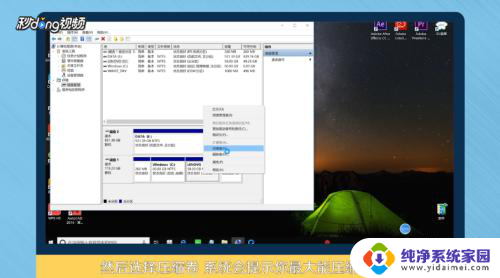 4必须要挨着的磁盘才能添加进去,否则是不行的。所以E盘里的东西需要全部转移走,把E盘删除。
4必须要挨着的磁盘才能添加进去,否则是不行的。所以E盘里的东西需要全部转移走,把E盘删除。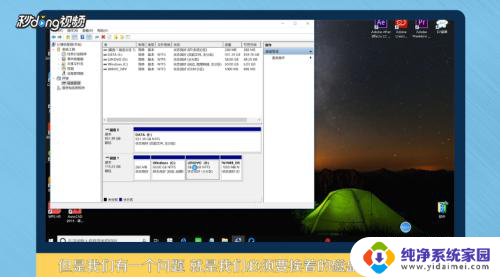 5这样C盘右键单击之后,才会弹出“扩展卷”选项,否则是灰色的,选取不了。
5这样C盘右键单击之后,才会弹出“扩展卷”选项,否则是灰色的,选取不了。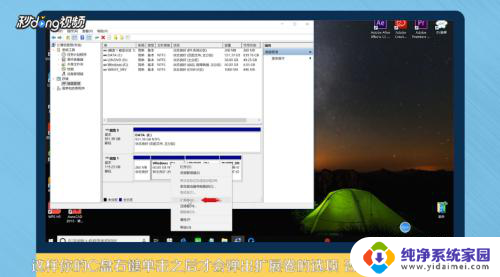 6把磁盘点击添加进去,点击“下一步”,添加成功之后,C盘就有很多的空间了。
6把磁盘点击添加进去,点击“下一步”,添加成功之后,C盘就有很多的空间了。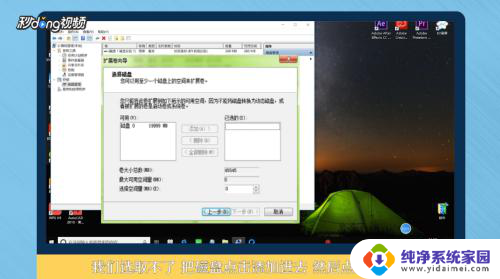 7总结如下。
7总结如下。
以上就是如何将G盘分配给C盘的全部内容,如果您遇到相同的问题,可以参考本文中介绍的步骤进行修复,希望对大家有所帮助。